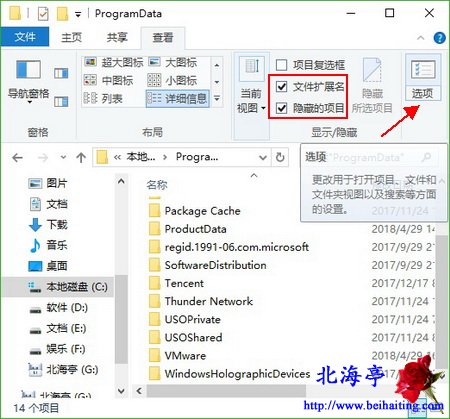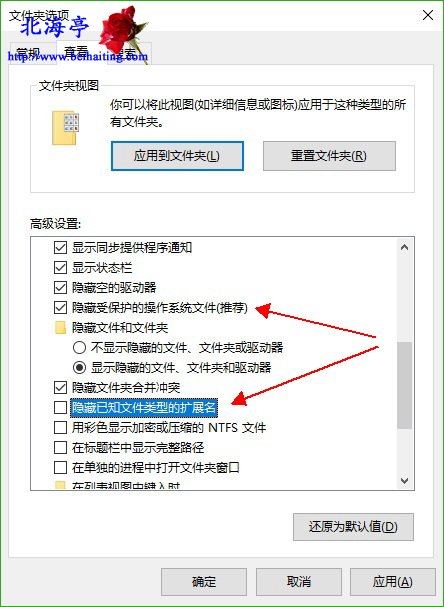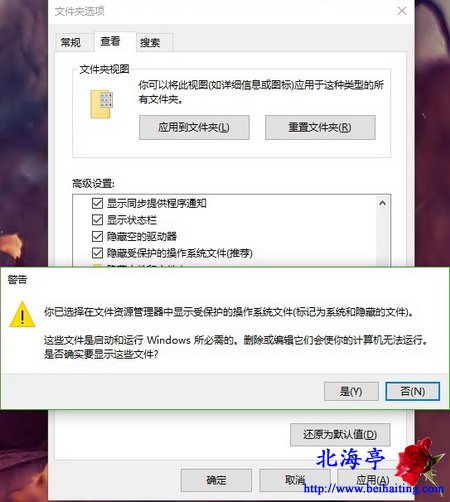|
Win10怎么查看隐藏文件的后缀名?万事俱备,整装待发,高瞻远瞩,充分准备,才无后顾之忧。不过这里首先需要说明的是,查看隐藏文件扩展名包括两种的情况。一是普通隐藏文件,二是受保护的系统文件,这里把这两种情况,都介绍出来,我们一起来看看Win10查看隐藏文件的后缀名的操作方法。 第一步、打开Win10文件资源管理器,点击顶部“查看”,在显示/隐藏功能区,点击勾选“文件扩展名”和“隐藏的文件”,然后点击“选项”按钮
第二步、在文件夹选项窗口,点击切换到“查看”选项卡,在高级设置列表中,找到并点击勾选“隐藏已知文件类型的扩展名”,并点击取消“隐藏受保护的操作系统文件(推荐)”
第三步、在弹出的警告窗口,点击“是”
第四步、返回时一路确定即可,设置完成后,即便是隐藏的系统文件,还是普通隐藏文件,用户都可以看到,并看到相关文件的扩展名了 温馨提示:查看完毕后,建议重新恢复系统默认设置 扩展阅读:Win10如何锁定注册表避免被恶意修改? (责任编辑:IT信息技术民工) |